Máy tính mà bạn đang sử dụng tự nhiên chạy chậm hơn mọi ngày. Nên bạn thắc mắc không biết có phải nó bị lỗi Windows hay không? Vậy để Trần Lâm chia sẻ với bạn về các dấu hiệu máy tính bị lỗi Windows thường gặp để xem máy của bạn có rơi vào trường hợp nào không nhé. Giờ thì cùng theo dõi bài viết để tìm hiểu về chủ đề này ngay thôi.
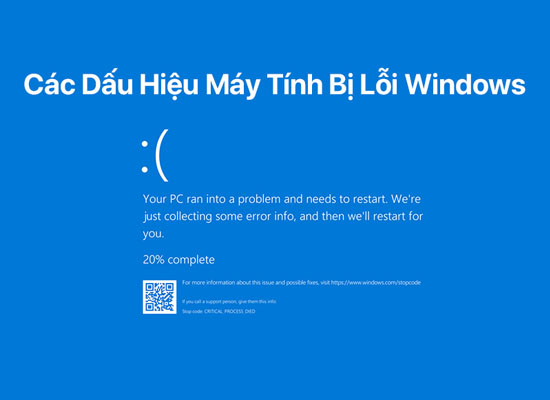
Các dấu hiệu máy tính bị lỗi Windows thường gặp
Máy tính bị lỗi Windows làm bạn cảm thấy rất bất tiện vì bạn thường xuyên phải làm việc với máy tính. Vậy để chúng tôi bật mí cho bạn các dấu hiệu khi máy bị lỗi Windows và cách khắc phục.
Dấu hiệu 1: Máy đột nhiên bị treo
Nếu một ngày đẹp trời tự nhiên chiếc điện thoại của bạn bị treo thì rất có thể nó đã bị lỗi Windows. Việc này có thể là do Windows đã tải về đã lâu và chưa được cập nhật.
Cách tốt nhất để bạn có thể khắc phục tình trạng này là mang máy ra cửa hàng để họ cài lại Windows cho. Còn giải pháp tạm thời là bạn có thể tắt máy đi sau đó khởi động lại.
Dấu hiệu 2: Màn hình hiện thông báo lỗi
Dấu hiệu phổ biến thứ hai cũng thường gặp khi máy bị lỗi Windows đó chính là màn hình máy tính hiển thị thông báo lỗi. Khi đó, màn hình máy tính của bạn sẽ xuất hiện một dòng chữ tiếng anh: “Windows encountered an error accessing the system Registry. Windows will restart and repair the system Registry for you”.
Cách để bạn có thể khắc phục tình trạng này đó chính là xóa hết những file không dùng đến nữa có trong máy. Sau đó, bạn mở máy tính ra và bấm, kích chuột lần lượt vào Start => Programs => Accessories => System Tools => System Restore.
Sau khi bạn mở được tiện ích System Restore thì bạn chọn tiếp Restore My Computer To An Early Time rồi nhấn vào Next rồi tuân theo các hướng dẫn là có thể khắc phục được tình trạng lỗi Windows.
Dấu hiệu 3: Thông báo lỗi RunDll
Nếu máy tính của bạn báo lỗi “RunDll: error loading. The specified module could not be found”. Thì điều đó chứng tỏ rằng nó đang bị lỗi Windows.
Lỗi này có thể bắt nguồn từ những phần mềm có trên máy nhưng lại chưa được tháo gỡ hết hoặc chúng đang bị lỗi driver hay nhiễm virus. Cách để bạn khắc phục tình trạng này tốt nhất đó chính là sử dụng ứng dụng spyware để quét và diệt hết virus có trên hệ thống.
Dấu hiệu 4: Máy tính bị khởi động vòng lặp
Dấu hiệu thứ ba này tức là sao tức là bạn bật máy lên nhưng nó cứ hiện khởi động máy liên tục liên tục. Lỗi này cực kỳ phổ biến với những chiếc máy tính nào đang chạy hệ điều hành Windows 7.
Cách khắc phục dành cho lỗi này là bạn phải khởi động máy rồi sau đó đưa ra thông báo cho biết Windows 7 là hiện tại bạn không thể cài đặt được và phiên bản cũ của HĐH (Vista) đã được phục hồi.
Lỗi thứ 5. Trình duyệt Internet Explorer không mở được hoặc bị lỗi
Khi đó, màn hình trên chiếc máy tính của bạn sẽ xuất hiện thông báo dài dằng dặc là “An error has occurred in the script on this page. Line <##> Char: <##> Error: Code: <##> Location: Do you want to continue running scripts on this page?”
Để khắc phục lỗi này bạn cần phải chạy lại máy và quét hết sạch virus bằng cách sử dụng phần menu Tools của trình duyệt và chọn Internet Options để xoá thư mục Temporary Internet Files. Đồng thời xóa cả cấu hình của phần Security.
Vậy là chúng tôi đã chia sẻ cho bạn xong 5 dấu hiệu phổ biến khi máy tính bị lỗi Windows. Hãy tham khảo để xem bạn mắc lỗi nào nhé.
Hy vọng bài viết trên của chúng tôi đã giúp bạn hiểu hơn về các dấu hiệu khi máy tính bị lỗi Windows.
Nguồn Internet





































